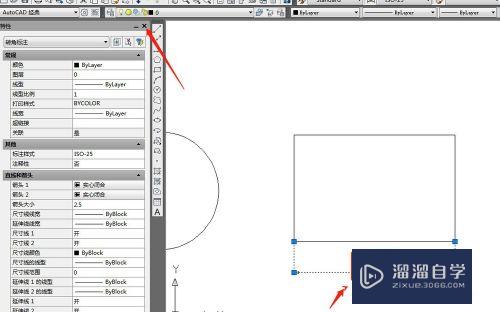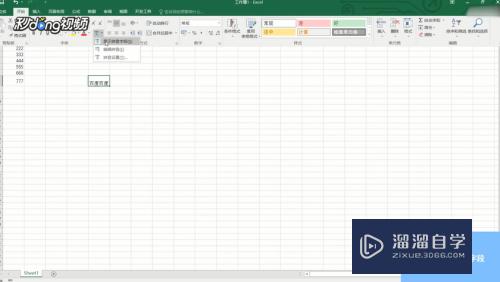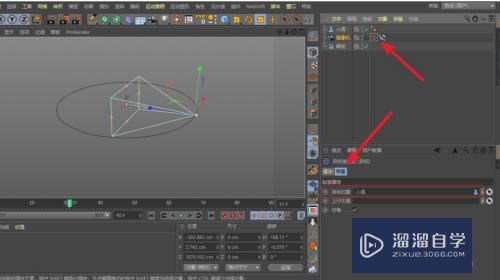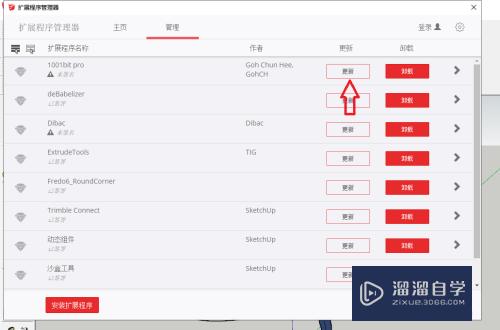Excel怎么移动和复制工作表(excel怎么移动和复制工作表的位置)优质
在数据表中。有很多的工作表。有些工作表必须分离出去。形成另外一个文件。如果新建文件。进行复制。黏贴则表格的间距会发生改变。下面小渲就来和大家分享如何移动或复制工作表。
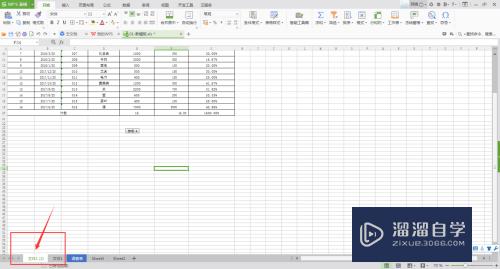
工具/软件
硬件型号:戴尔DELL灵越14Pro
系统版本:Windows7
所需软件:Excel2017
方法/步骤
第1步
首先打开一个电子表格。如下图:
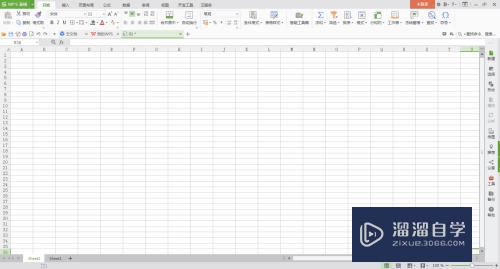
第2步
在电子表格中输入数据资料。如下图:
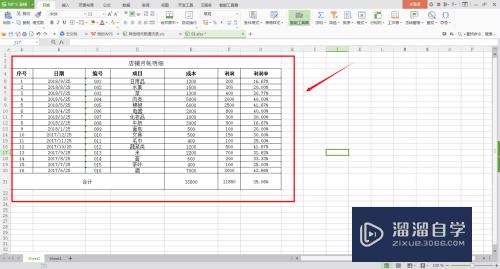
第3步
选中需要移动的工作表“文件1”。如下图:
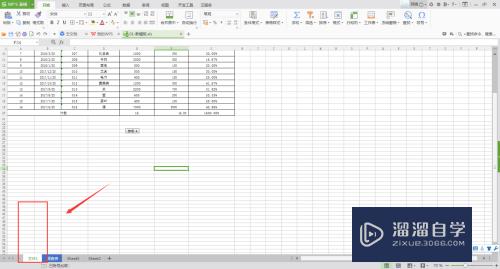
第4步
选中工作表。右键。选择“移动或复印工作表……”。如下图:
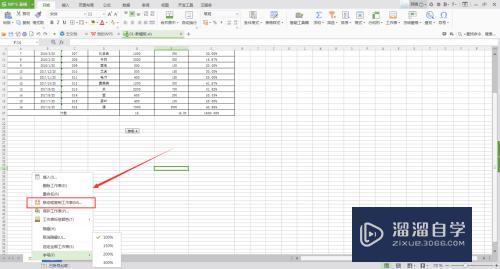
第5步
弹出的边框。供你选择移动或复印的路径。如果原文件还需要保存此工作表。则选择“建立副本”。按确定即可。在原文件内多一个工作表1(2)。此工作表与工作表1的内容时一模一样的。如下图:
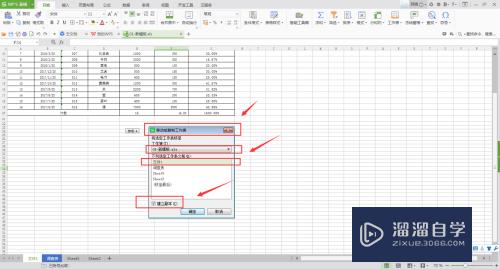
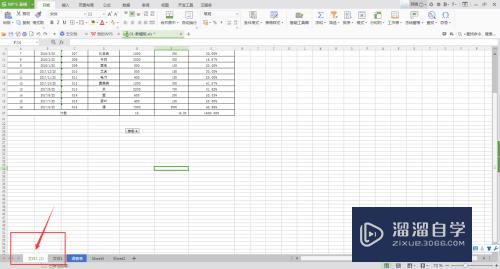
以上关于“Excel怎么移动和复制工作表(excel怎么移动和复制工作表的位置)”的内容小渲今天就介绍到这里。希望这篇文章能够帮助到小伙伴们解决问题。如果觉得教程不详细的话。可以在本站搜索相关的教程学习哦!
更多精选教程文章推荐
以上是由资深渲染大师 小渲 整理编辑的,如果觉得对你有帮助,可以收藏或分享给身边的人
本文标题:Excel怎么移动和复制工作表(excel怎么移动和复制工作表的位置)
本文地址:http://www.hszkedu.com/62197.html ,转载请注明来源:云渲染教程网
友情提示:本站内容均为网友发布,并不代表本站立场,如果本站的信息无意侵犯了您的版权,请联系我们及时处理,分享目的仅供大家学习与参考,不代表云渲染农场的立场!
本文地址:http://www.hszkedu.com/62197.html ,转载请注明来源:云渲染教程网
友情提示:本站内容均为网友发布,并不代表本站立场,如果本站的信息无意侵犯了您的版权,请联系我们及时处理,分享目的仅供大家学习与参考,不代表云渲染农场的立场!